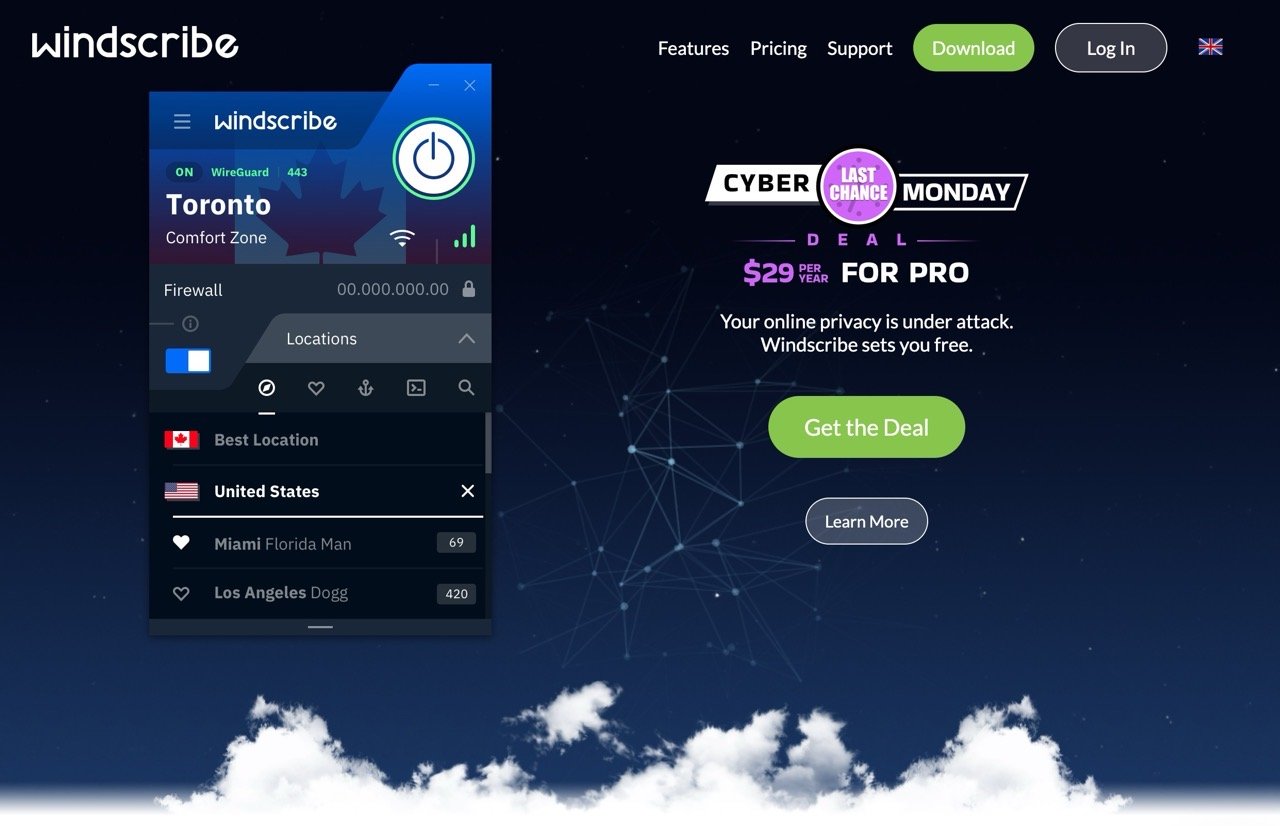
Windscribe 是一家虛擬私人網路(VPN)服務商,提供超過 63 個國家、110 個城市的連線節點,本身也有免費方案可用,只要註冊、完成 Email 驗證即可取得每月 10 GB 免費流量,使用 11 個免費節點,對於平常比較不會用到 VPN、偶爾需要跳板一下的使用者來說就會很有幫助,至少不用額外付費訂閱服務。
Windscribe VPN 有 Windows、Mac、Linux 適用的桌面端工具,Chrome、Firefox、Edge 瀏覽器擴充功能和 iOS、Android 應用程式下載,其實已經能滿足大部分使用者的使用情境,如果只是想要在瀏覽網頁時進行跨區或隱藏真實 IP 位址,在瀏覽器下載擴充功能、登入帳號後就能使用,整體來說很方便。
不過 Windscribe 功能不僅於此,它還內建名為「R.O.B.E.R.T.」功能,協助使用者阻擋廣告、追蹤器、社群、色情、博弈或假新聞,加快瀏覽速度、減少流量消耗和可能遇到的安全威脅或風險,也可針對不同的網站進行個別設定,例如是否要以 VPN 連線、是否顯示廣告或 Cookies。
最後,Windscribe VPN 提供免費的連線節點包括:美國、加拿大、英國、香港、法國、德國、荷蘭、瑞士、挪威、羅馬尼亞、土耳其,其實在免費服務來說已經算很夠用,付費方案價格為每月 $9 美元或每年 $69 美元,如果需要還能付費加購靜態 IP 位址(Static IP)、團隊帳號等功能。
Windscribe VPN
https://windscribe.com/
使用教學
STEP 1
開啟 Windscribe VPN 網站後可以先註冊一個帳號,或是點選上方選單「Download」進入下載頁面,前面介紹有提到這項服務提供桌面端工具、瀏覽器擴充功能和手機應用程式,依照自己的需求下載對應的版本。
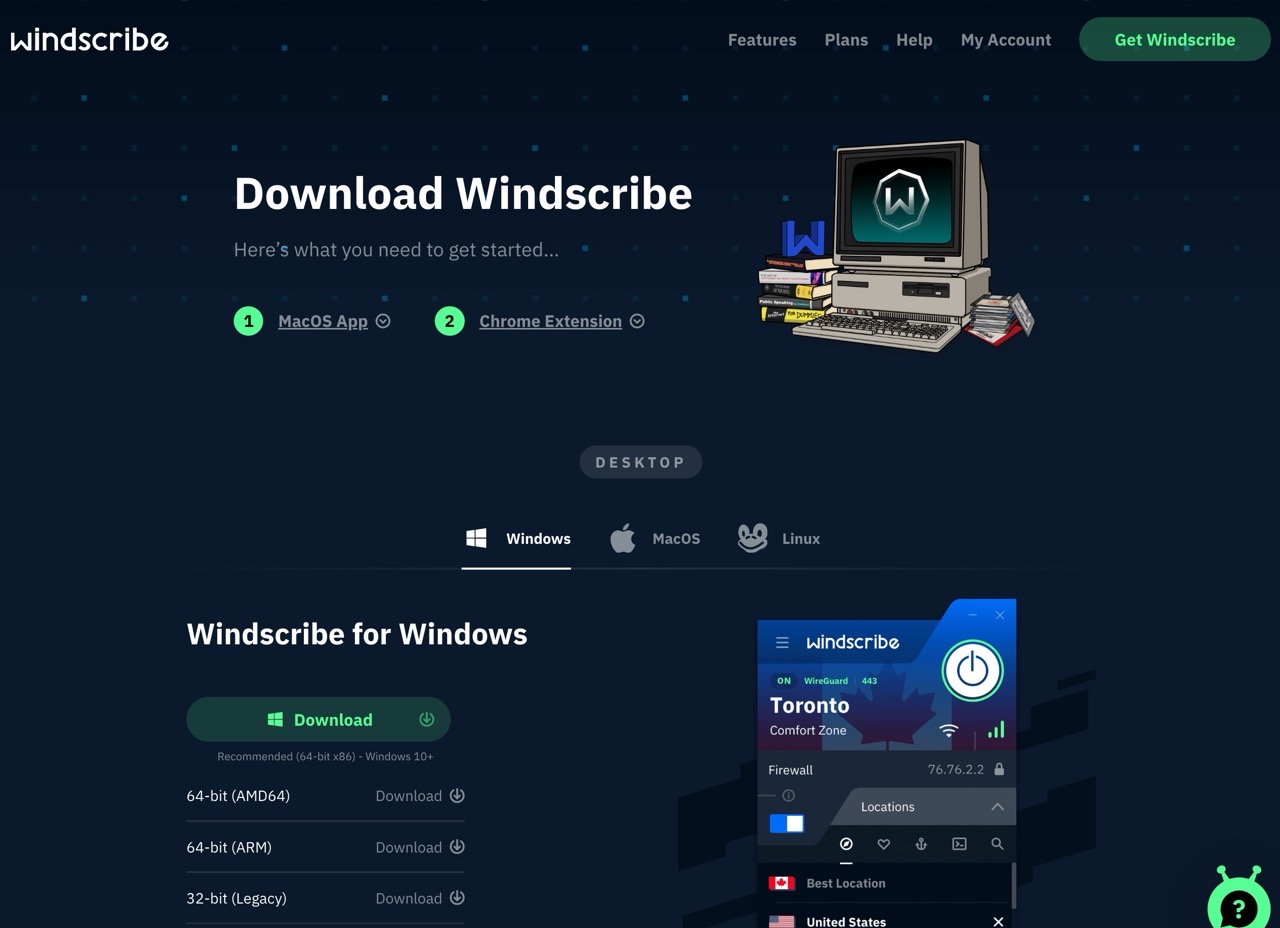
STEP 2
以下我使用 Windscribe VPN 的 Chrome 擴充功能進行示範,點選會開啟線上應用程式商店頁面,一樣是點選右上「加到 Chrome」將擴充功能下載、安裝到瀏覽器。
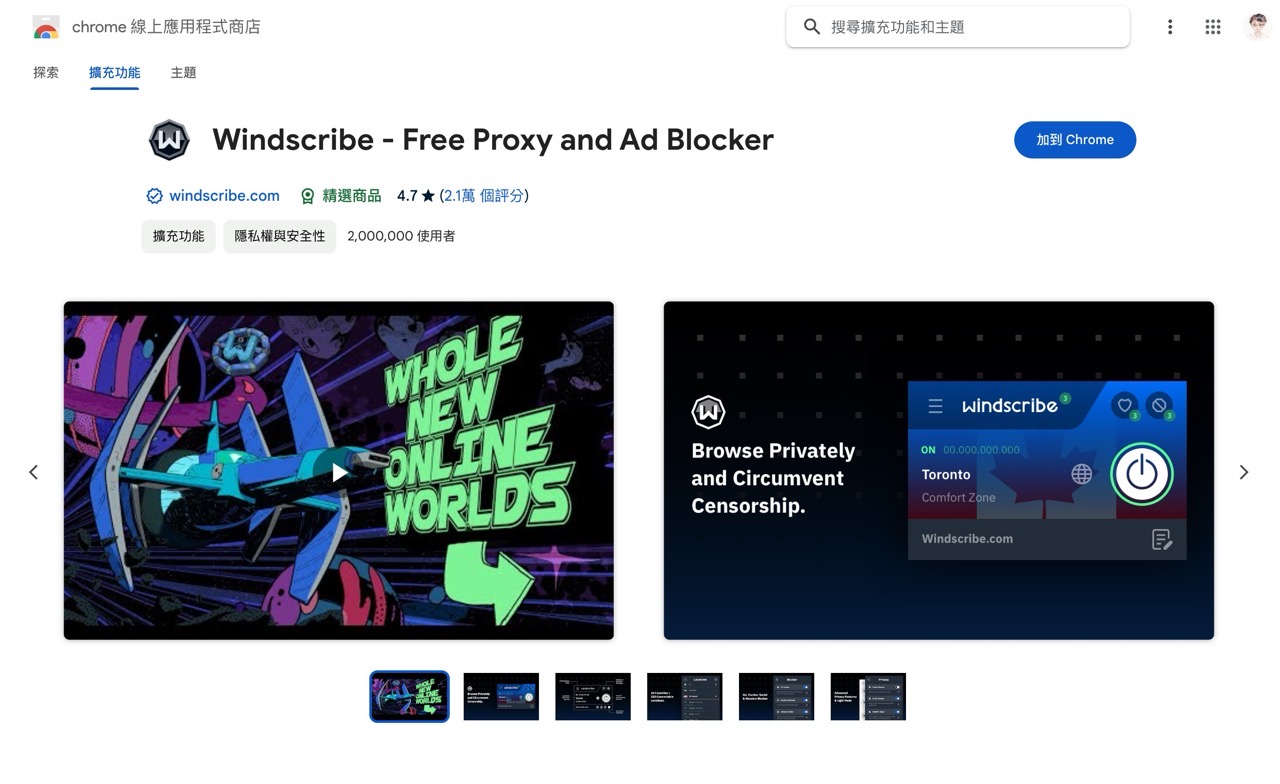
接著點選一下 Windscribe VPN 擴充功能,必須先登入帳號才能繼續使用。
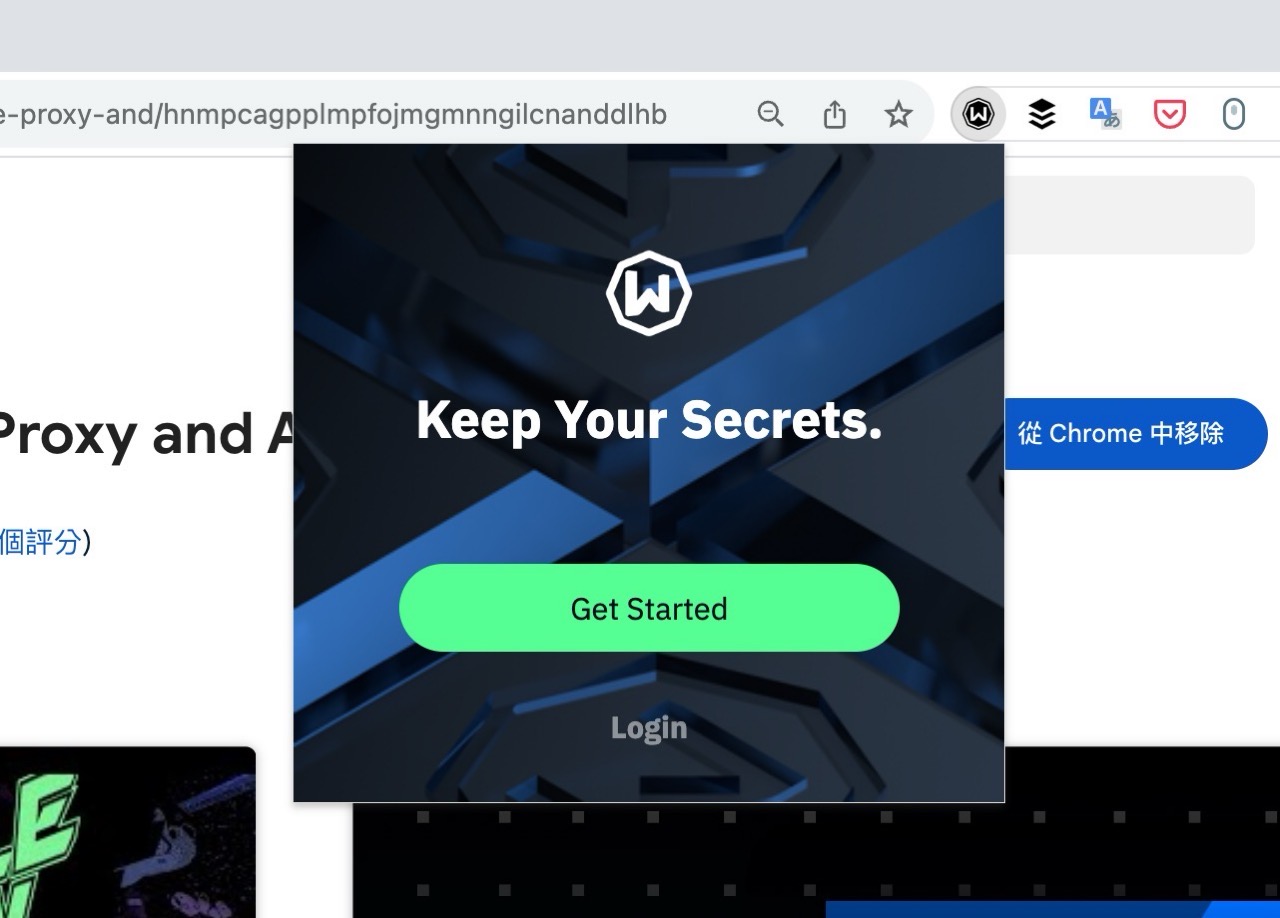
STEP 3
回到 Windscribe VPN 網站後點選「Sign Up」進入註冊頁面,依序輸入使用者名稱、密碼和 Email,註冊時會出現要求輸入驗證碼的畫面。
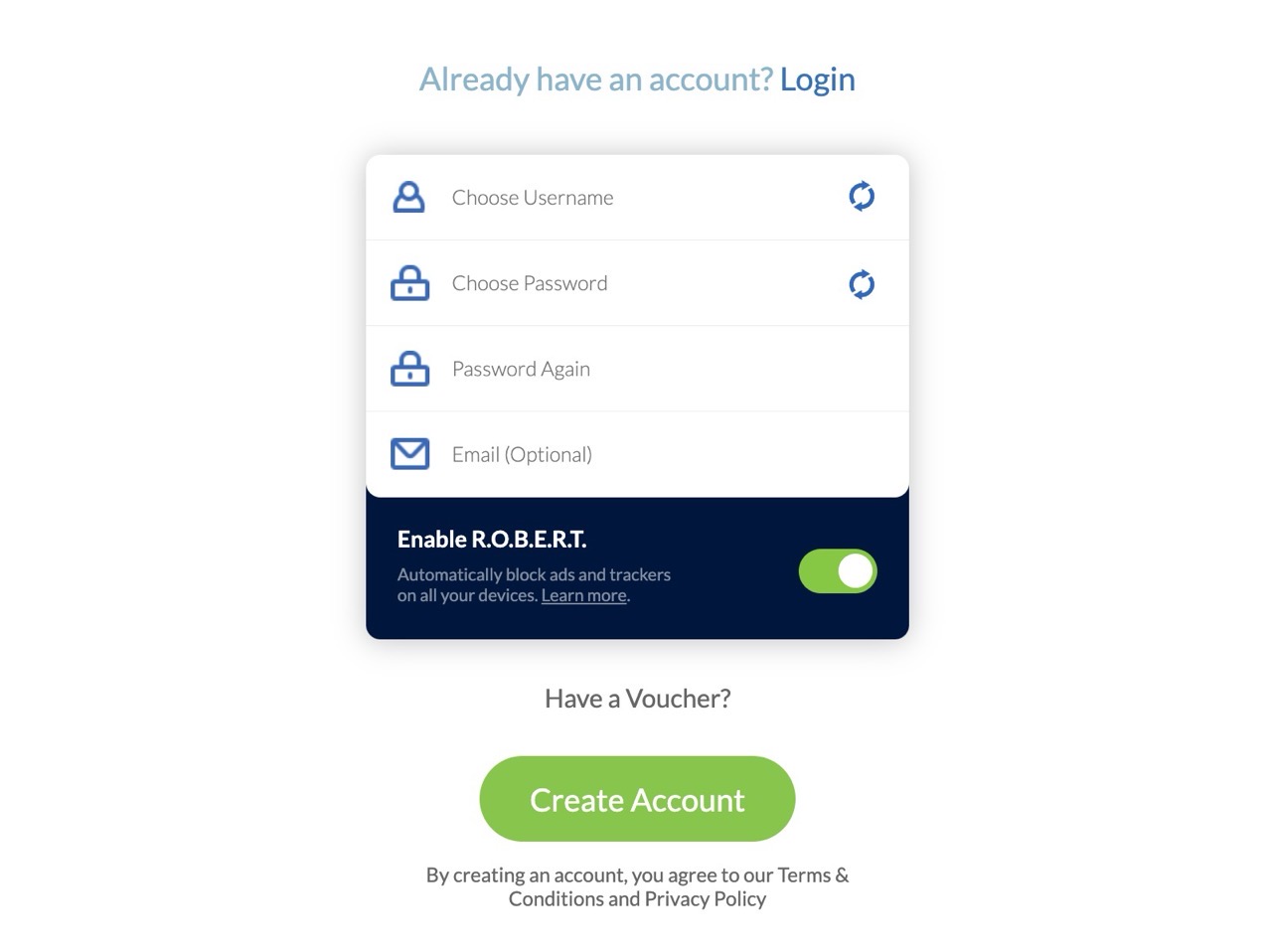
註冊後進入帳號總覽,會顯示免費帳戶的狀態為「10GB Free」,不過要先回到信箱、點選收到的確認信鏈結啟用帳號才算完成。
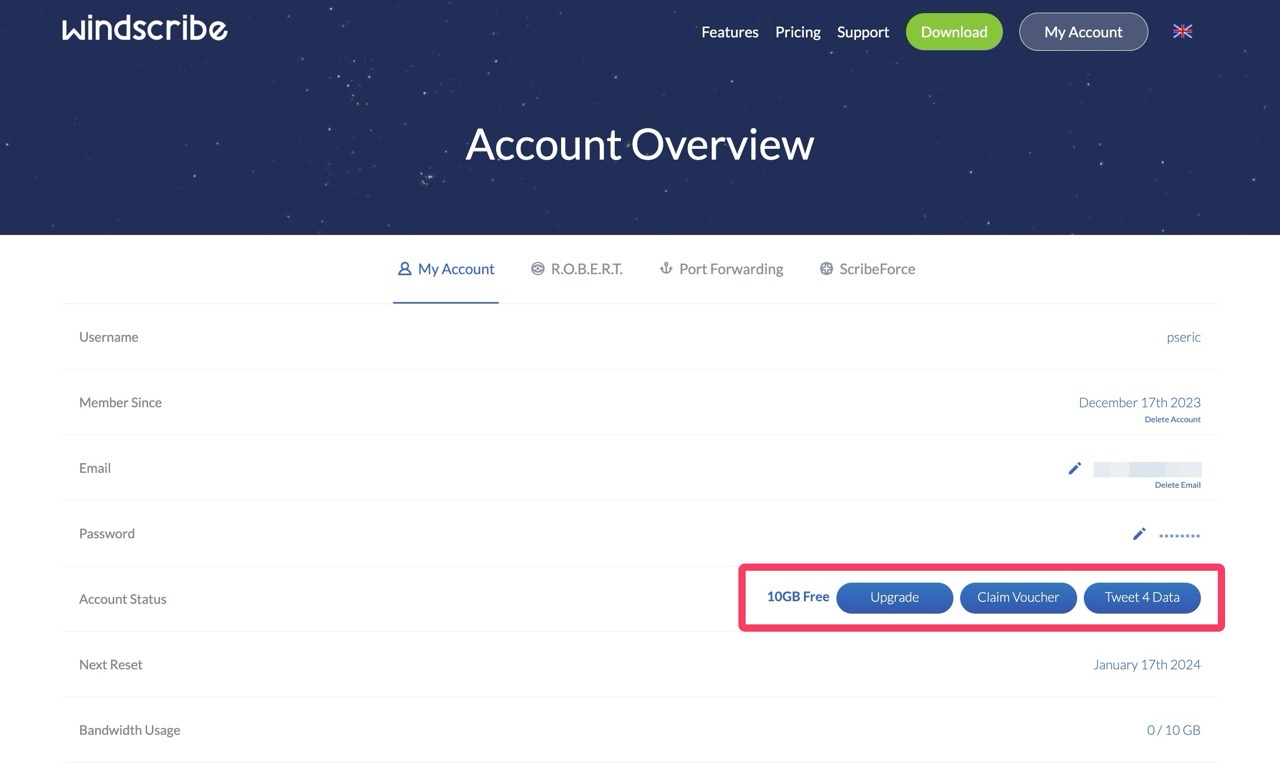
STEP 4
接著試試看以下幾個票券代碼,從網路上找來的,若都不能使用就自己去 Google 找一下,點選「Claim Voucher」按鈕後會出現輸入優惠碼的功能,從以下輸入任一代碼:
YIHAKURI
ISRA2023
SYRI2023
LEBA2023
IRAN2023
PALE2023
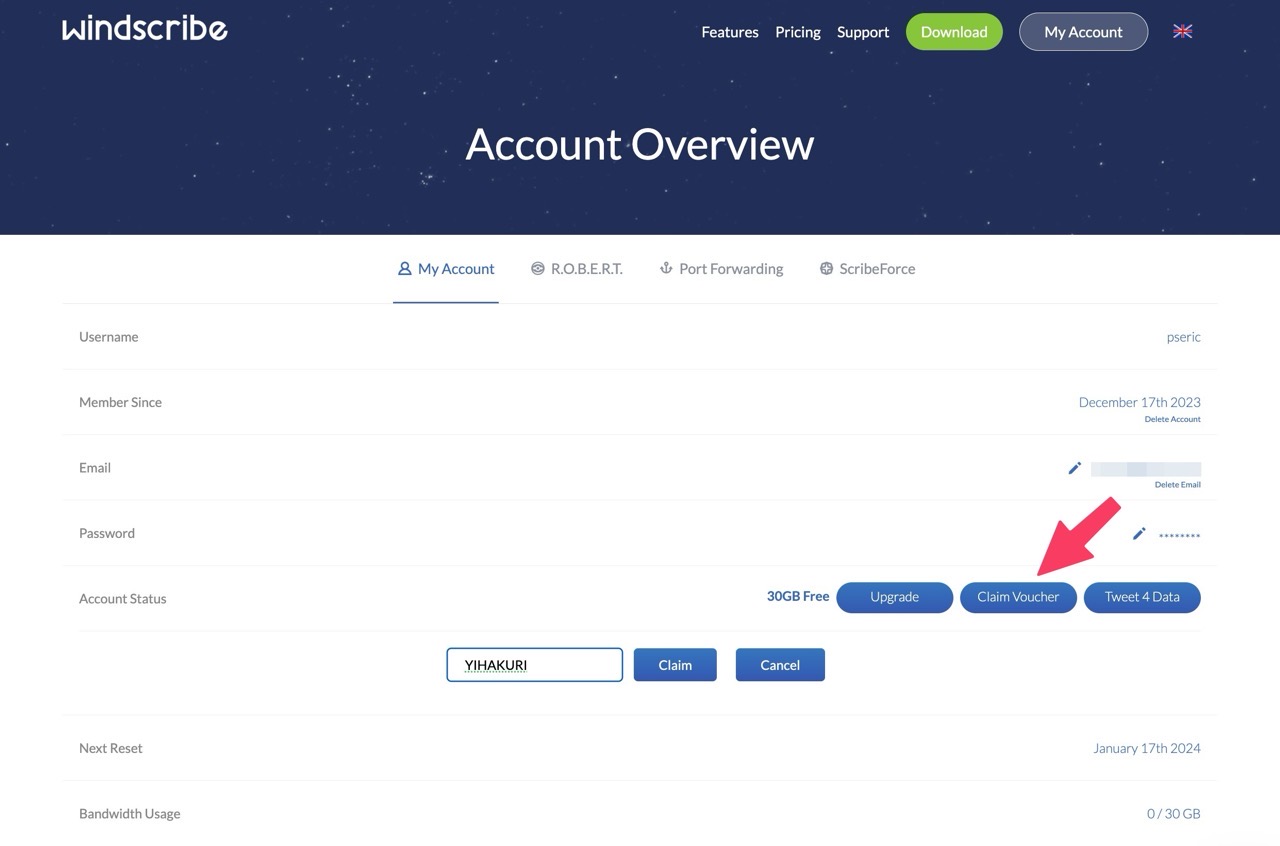
輸入後按下領取,如果成功的話帳號就會升級為每個月 30 GB 免費流量。
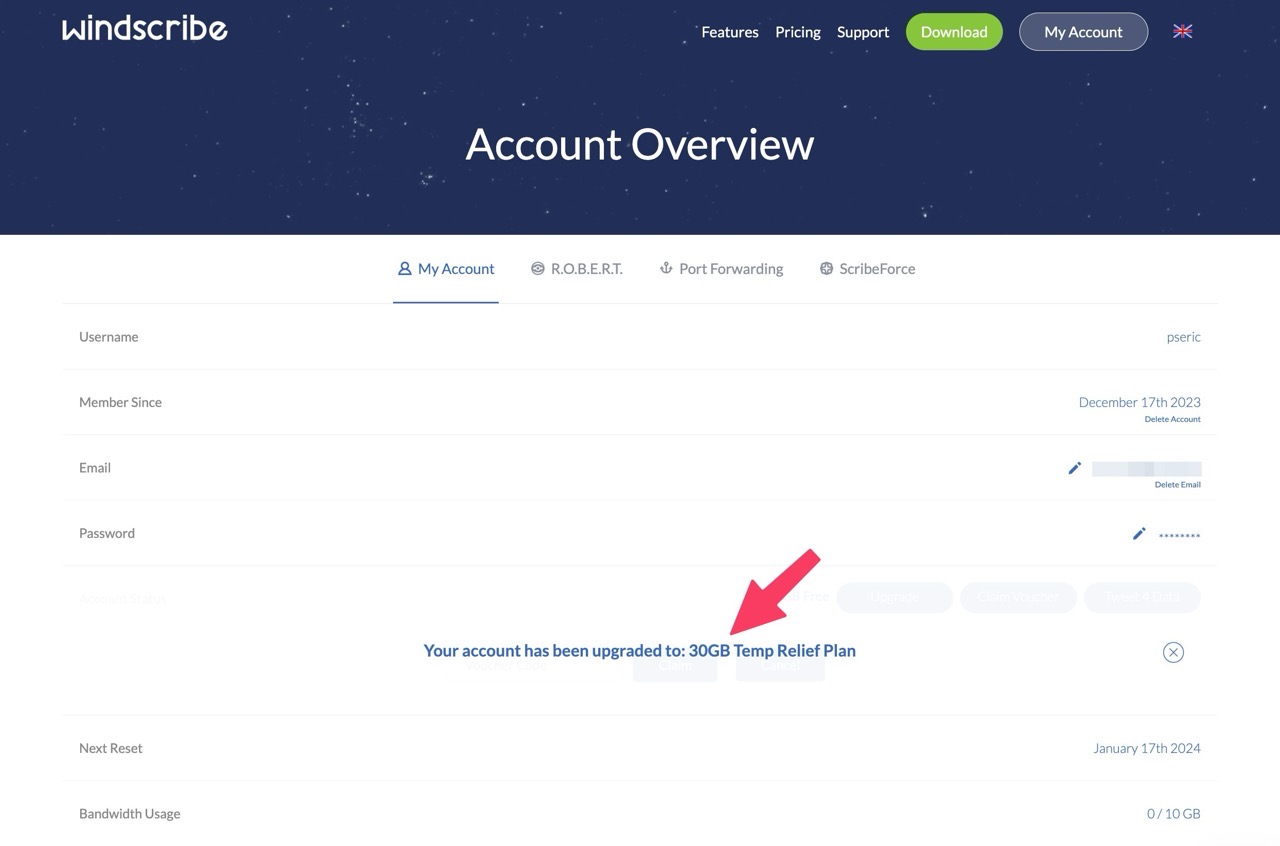
STEP 5
註冊後返回 Windscribe VPN 擴充功能,登入後就會看到主畫面,它的介面設計和大多數 VPN 服務類似,只要點選開關後就會自動尋找最合適的節點進行連線,也能在瀏覽時進行加密連線、隱藏自己的真實 IP 來源。
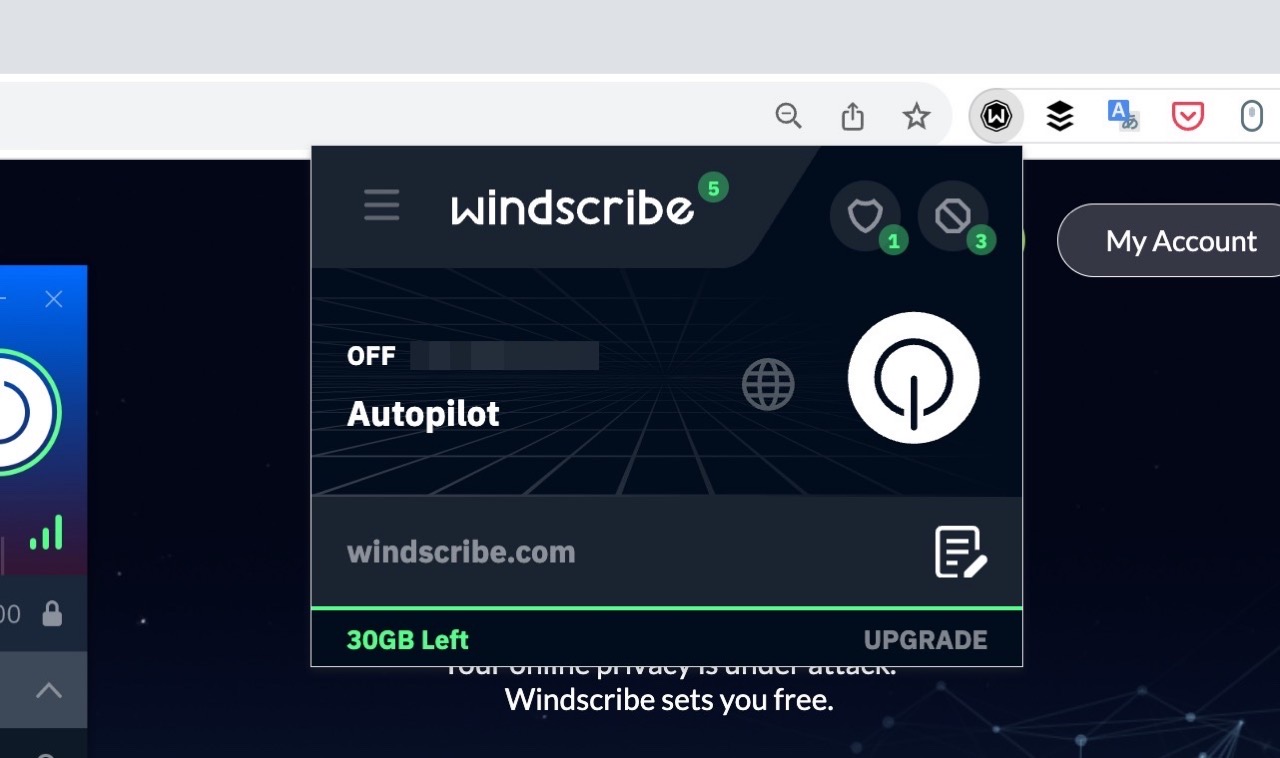
點選國家切換後可以選擇不同的節點,Windscribe VPN 提供免費節點國家有美國、加拿大、英國、香港、法國、德國、荷蘭、瑞士、挪威、羅馬尼亞、土耳其,預設為「Autopilot」會以自動節點進行連線。

STEP 6
正確連上後就會顯示為「ON」狀態,也會顯示取得的 VPN IP 位址,其他的設定功能在右上角,例如阻擋廣告、追蹤器等等,右下角的「Allowlist Settings」選項能夠針對個別的網域名稱(網址)進行細部設定。
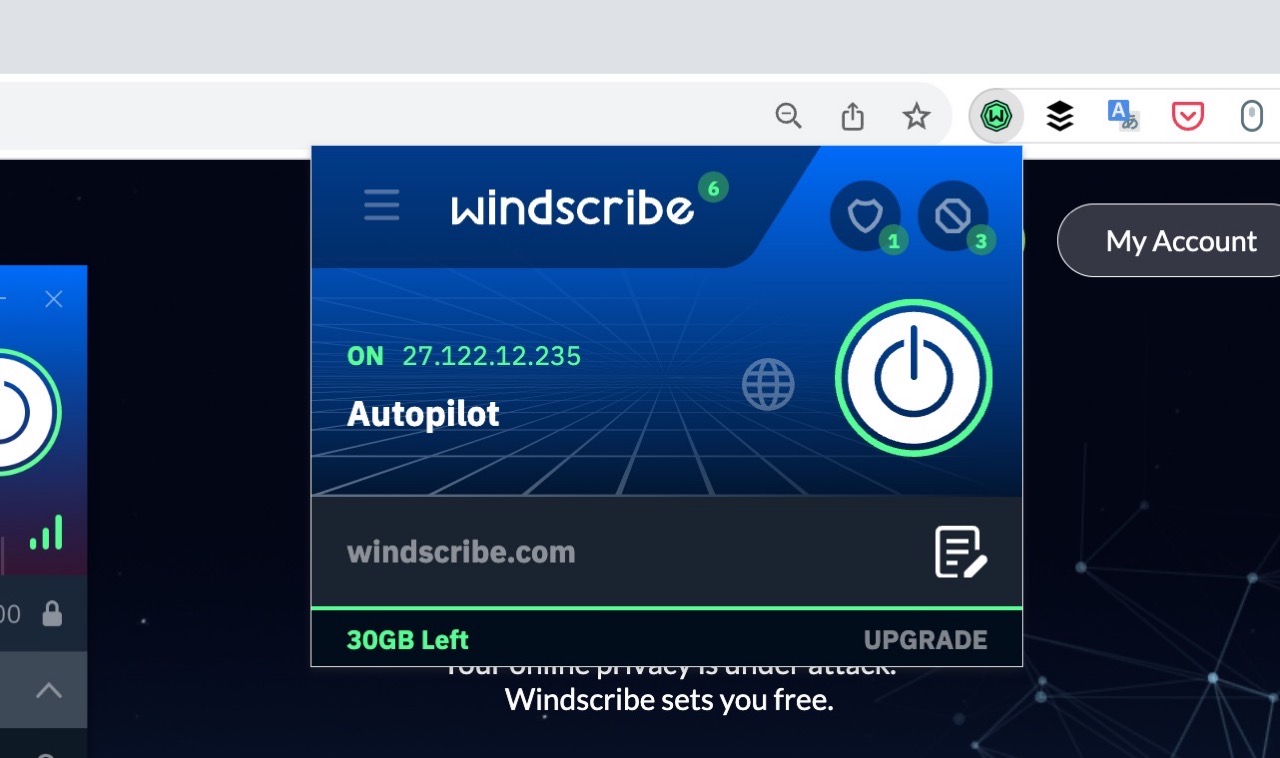
使用「IP ME 查 IP 位址超方便,打開網頁立即顯示還能查 Whois、DNS 紀錄」查一下 IP 確實已經顯示為美國連線,順帶一提,這是我很推薦也很常用的查 IP 服務,不僅介面很簡單、連線快速,還有一個很好記的網址。
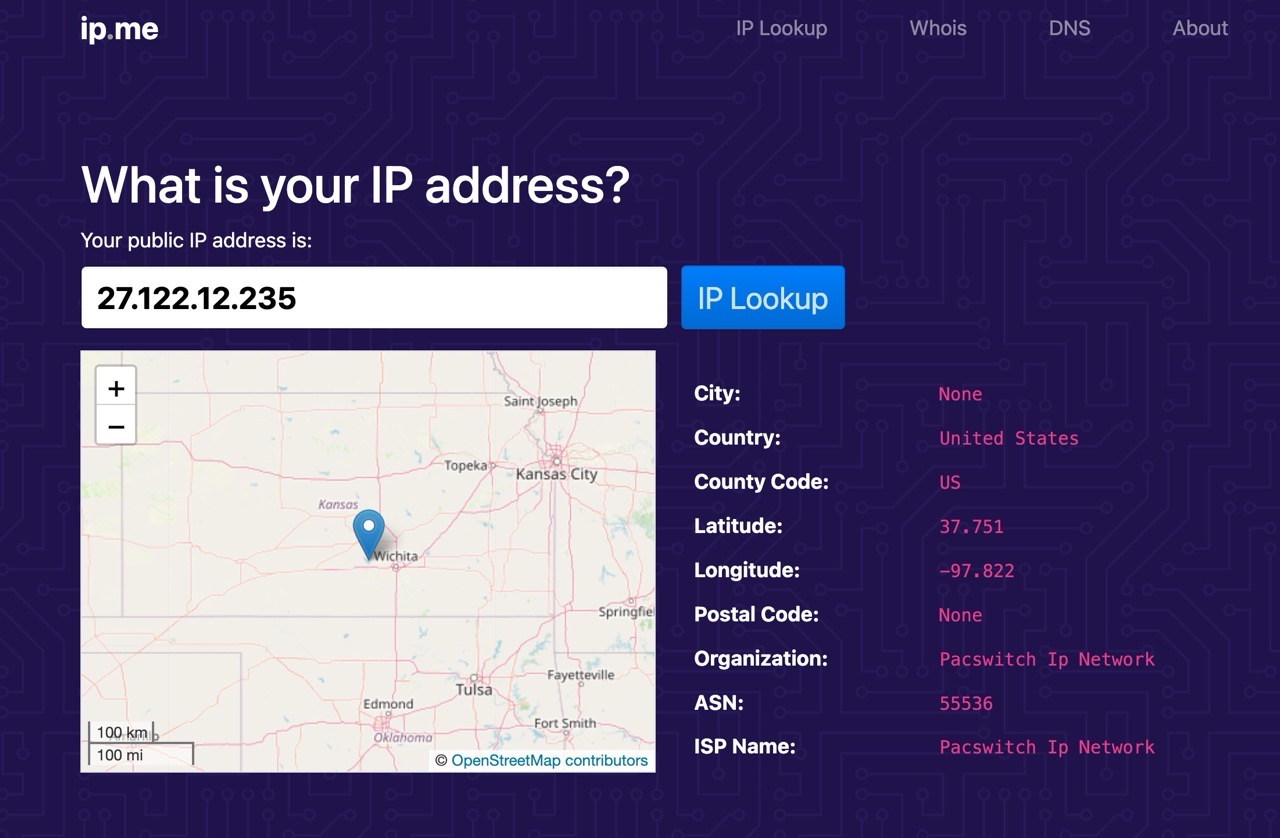
值得一試的三個理由:
- Windscribe 提供每月 10 GB 的免費流量,並有 11 個國家免費節點可供選擇
- 無論是在桌面電腦上還是行動裝置上,使用者都能輕鬆下載、安裝並使用這個 VPN 服務
- 內建廣告阻擋、防止追蹤、過濾不良內容等多項功能
這篇文章 Windscribe VPN 每月免費 10 GB 流量,提供 11 國節點連線選擇 最早出現在免費資源網路社群,請追蹤 Google 新聞、Facebook、Twitter 或 RSS feed 獲取更多科技新知及免費資源相關介紹教學。